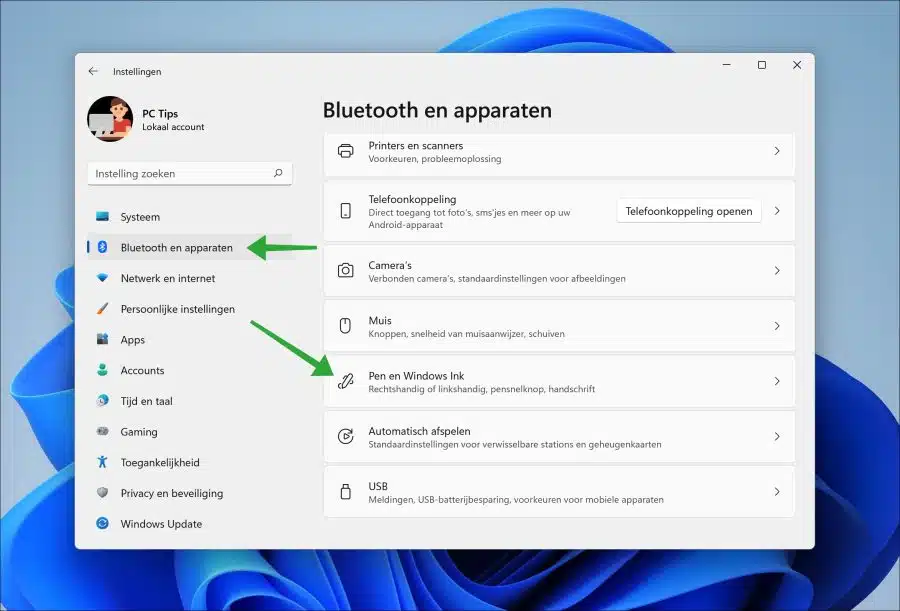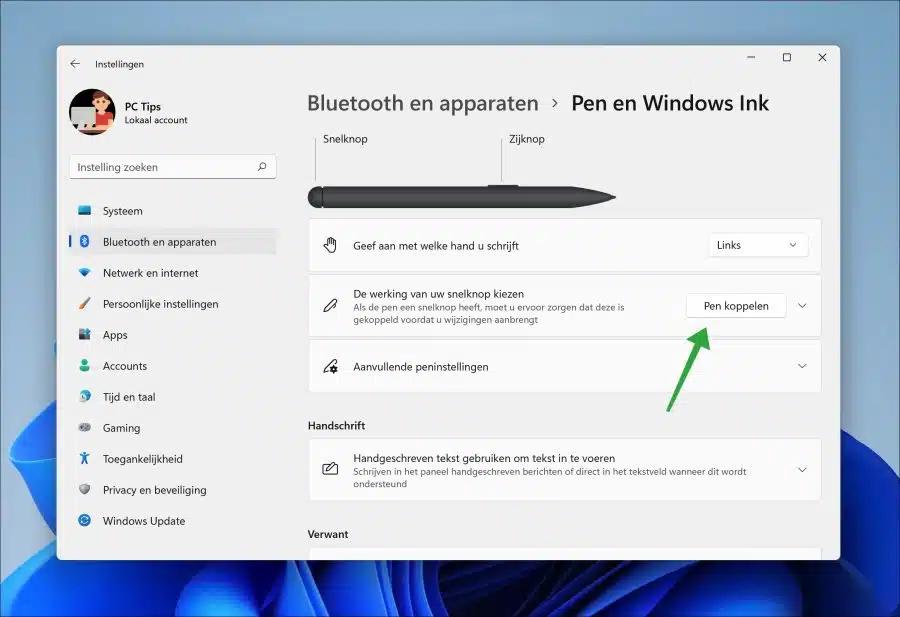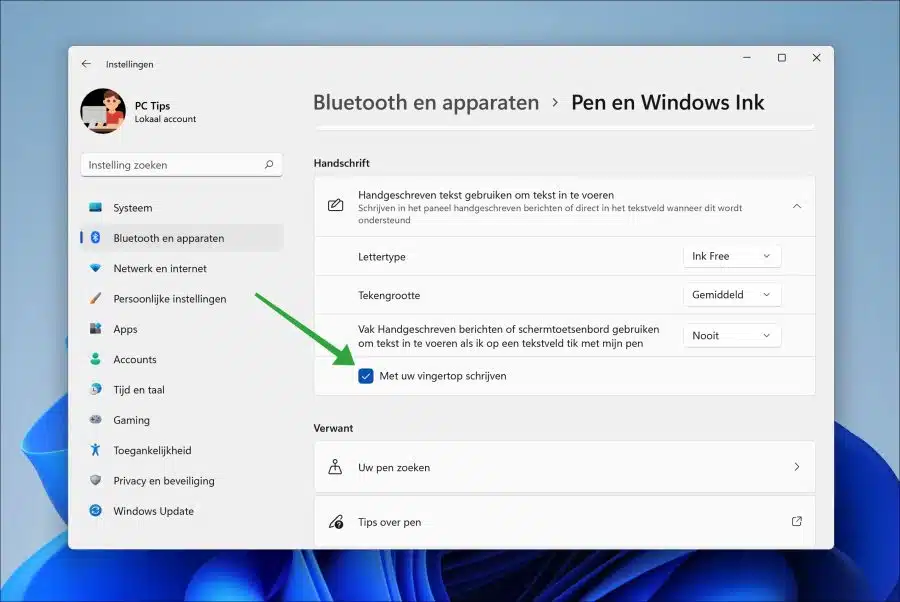O Windows 11 contém várias funções que tornam o trabalho com o Windows 11 muito mais fácil e intuitivo.
O recurso “Caneta e tinta do Windows” é um recurso que permite operar seu PC de forma natural e intuitiva para criar desenhos, notas e outras entradas baseadas em tinta.
A Caneta é um dispositivo de entrada semelhante a uma caneta ou lápis tradicional, permitindo escrever ou desenhar diretamente na tela. Por exemplo, com o recurso “Caneta e Windows Ink” você pode fazer anotações manuscritas, criar desenhos, adicionar anotações em documentos, etc., que são convertidas automaticamente em texto digitado.
Windows Ink é o software que oferece suporte à funcionalidade Caneta no Windows 11. Ele dá acesso a várias ferramentas relacionadas à tinta, como quadro branco, régua, borracha e diferentes estilos e cores de caneta.
Controle o Windows 11 com o dedo ou uma caneta stylus
Para operar o Windows 11 com o dedo ou por meio de uma caneta stylus conectada, você pode ativar a seguinte função.
Abra as configurações. Em seguida, clique em “Bluetooth e dispositivos” à esquerda do menu e em “Caneta e tinta Windows” à direita.
Para trabalhar com uma caneta, primeiro você deve emparelhá-la via Bluetooth. Para fazer isso, clique no botão “Emparelhar caneta” e siga as instruções de emparelhamento.
Quando a caneta estiver emparelhada, você poderá usá-la para controlar o Windows 11. Nas configurações de “Caneta e tinta do Windows” você pode, por exemplo, definir com qual mão você escreve e o que os botões da caneta devem fazer quando clicados.
Se você quiser usar escrita à mão para inserir texto, clique na configuração “Usar escrita à mão para inserir texto”.
Habilite a opção “escrever com a ponta do dedo” para usar o recurso. Você pode então definir uma fonte para texto manuscrito, definir o tamanho da fonte e, opcionalmente, mostrar uma caixa extra para inserir texto manuscrito ao tocar a caneta em uma caixa de texto.
Espero ter informado você sobre isso. Obrigado por ler!